スポンサーリンク
2017年11月21日にリリースされたiPhone版「どうぶつの森ポケットキャンプ(ポケ森)」をインストールして、ゲームを開始するまでの手順、特に画面に表示される選択肢でどれを選べば良いのかなどを中心に紹介します。
目次
スポンサーリンク
ダウンロード・インストール
iPhone版どうぶつの森は、App Storeからダウンロードすることができます。
通信エラーが多いので注意
新規登録の途中で、「通信エラーが発生しました」と表示される場合があります。その場合は、「リトライ」をタップしてみたり、しばらく待つようにしてください。
起動
はじめに
「はじめに」画面で、「住んでいる国(日本)」を選択したまま、「利用規約」「プライバシーポリシー」を確認して、「同意する」をタップします。
「ポケ森は通知を送信します。よろしいですか?」が表示されたら「許可」をタップします。
トップ画面
「どうぶつの森ポケットキャンプ」というトップ画面が表示されたら、画面をタップします。
基本無料アプリであることの説明が表示されたら「OK」をタップします。
このアプリは基本無料で遊べます
(リーフチケットは有料アイテムです)
[OK]
「つづきから遊ぶ?」画面
ここで「つづきから遊ぶ?」という画面が表示されます。これは「とびだせ どうぶつの森(amiibo+)」などの過去の作品から引き継ぐことができる、という意味ではなく、あくまで「ポケ森」のデータを引き継いで始めたいのなら、「引き継いで つづきから遊ぶ」をタップしてね、という意味なので、ここでは「はじめから遊ぶ」をタップすればOKです。
「オートセーブ」画面
データダウンロード
次に、データダウンロード画面が表示されるので、Wi-Fiに接続できればWi-Fiに接続して通信制限にならないように気を付けつつ、「開始」をタップしてください。
ダウンロードが終わると「遊ぶ準備ができました!ゲームを開始します」と表示されるので、「OK」をタップします。
ここで一度「とたけけ」とのやりとりが挟まります。
その他の設定~チュートリアルへ
ここ以降は、ゲームの世界の中で、重要な設定を進めていくことになります。名前や性別は後から変更できないので注意してください。
キャラクター作成
※顔や髪型は後からでも変更できますが、名前と性別(おとこのこ・おんなのこ)を変更することはできません。
プレイヤーの名前の設定
※名前は変更できません。
キャンプ場のテーマ設定
※「ナチュラル」「ファンシー」「スポーティー」「クール」から選択できます。この選択を後から変更することはできません。
チュートリアルに従ってゲーム開始
ここから、チュートリアルに従って、ゲームのプレイ方法についての説明が続きます。誘導に従って、ゲームのやり方を覚えていってください。
スポンサーリンク

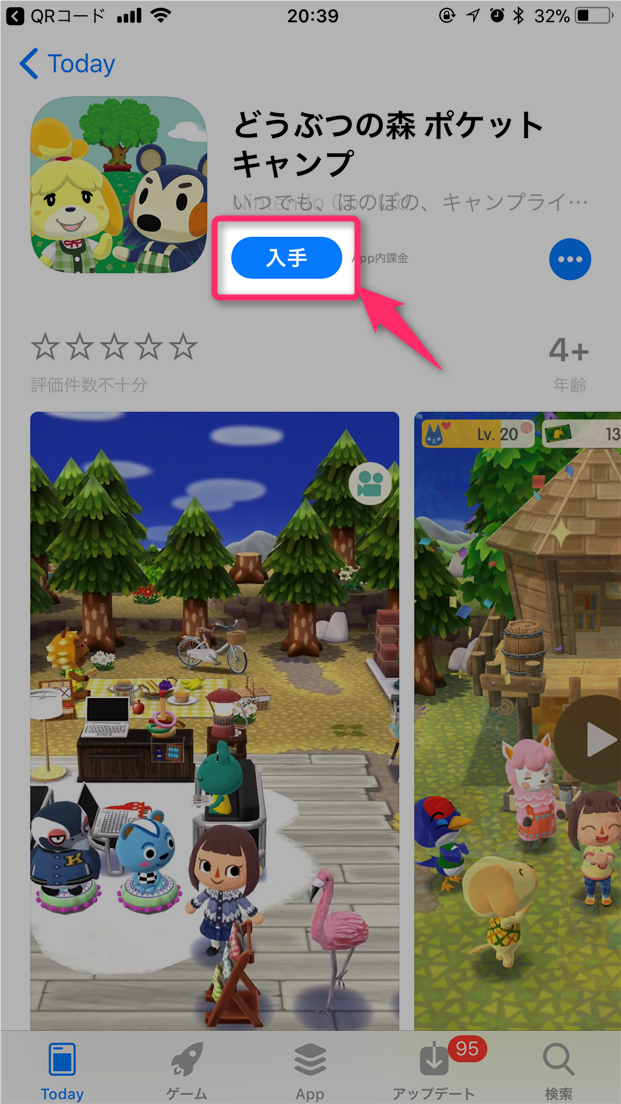

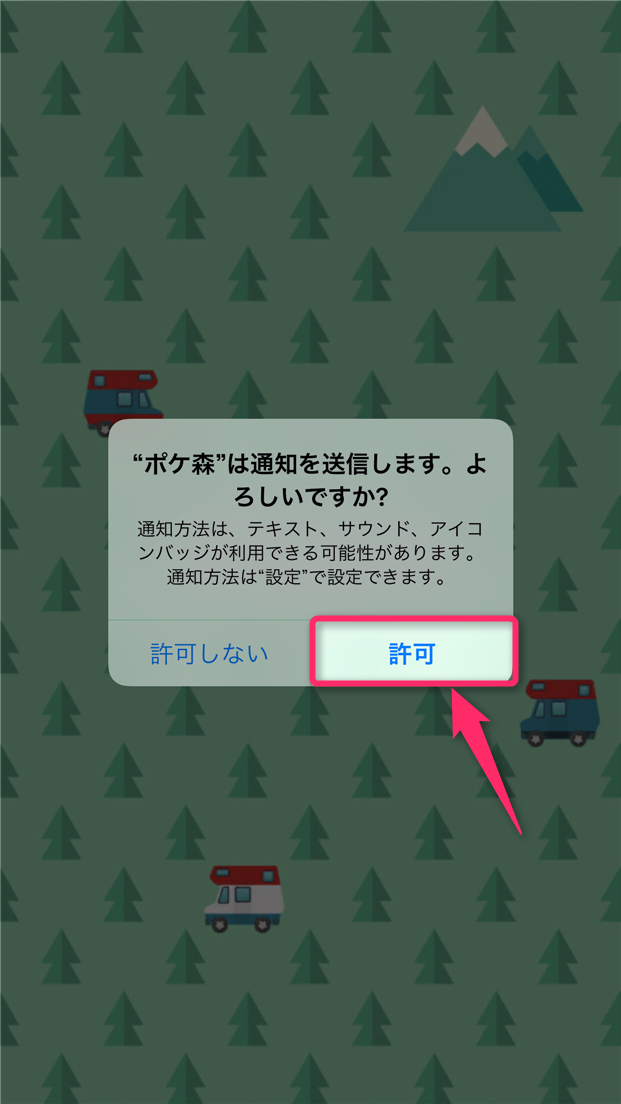

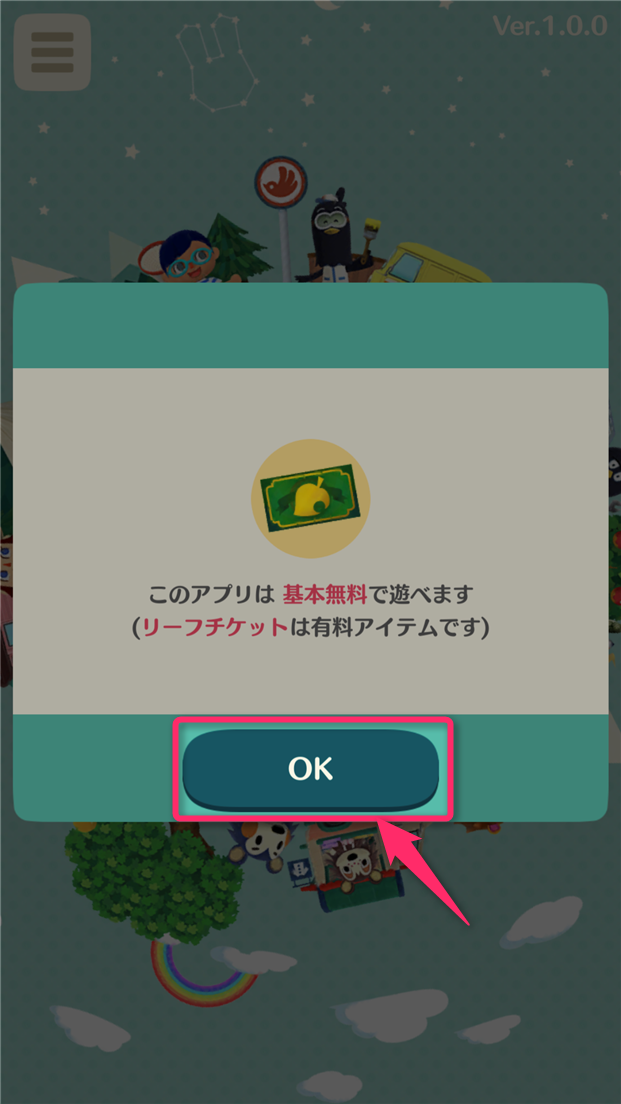
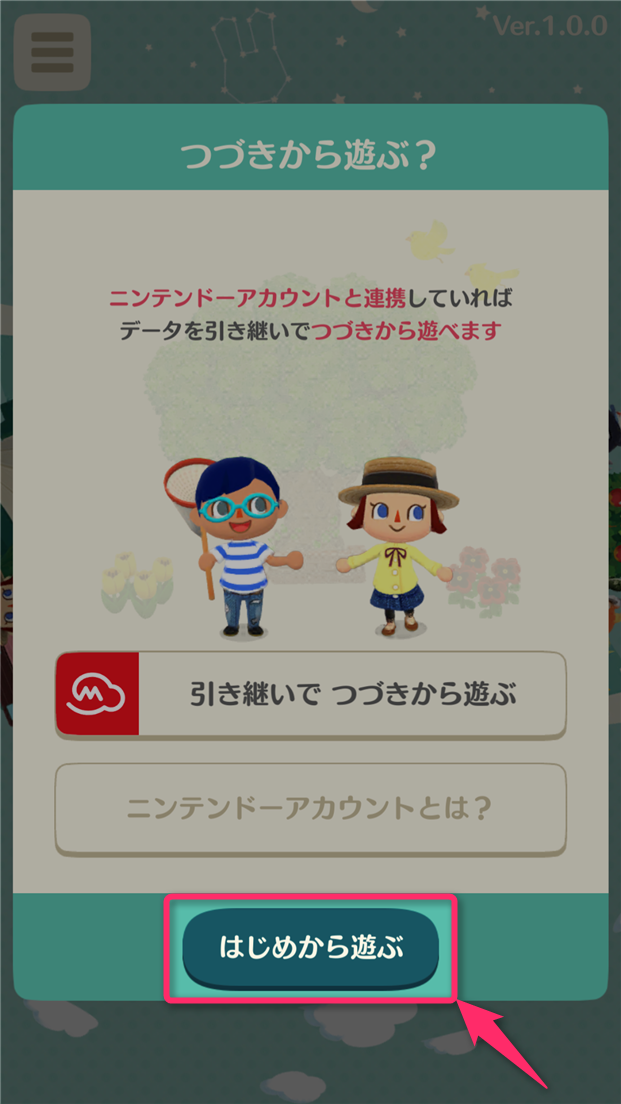
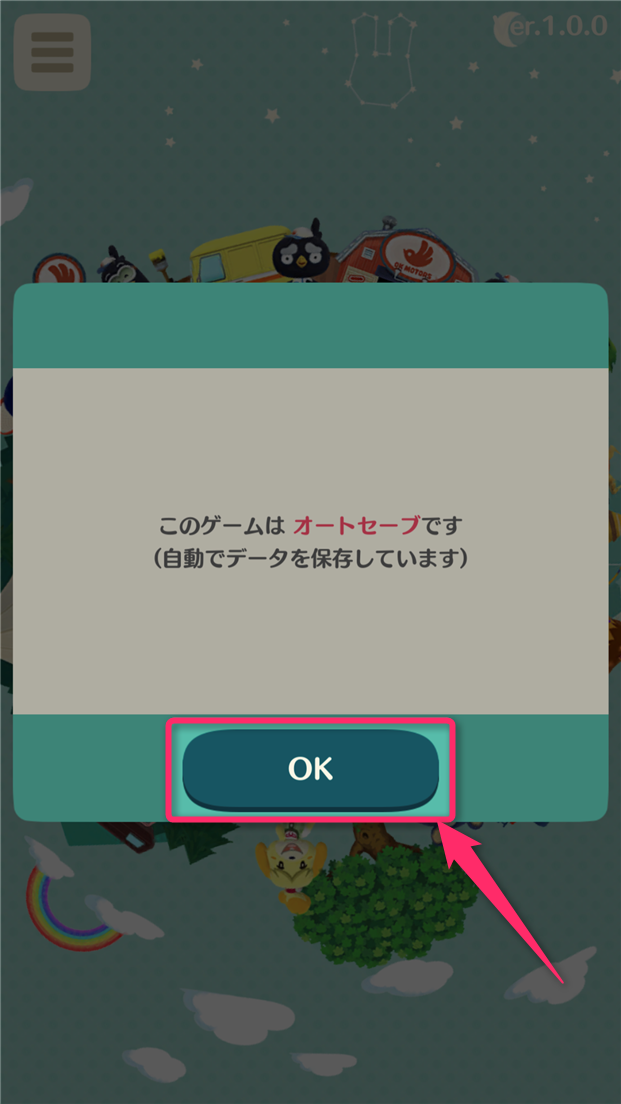
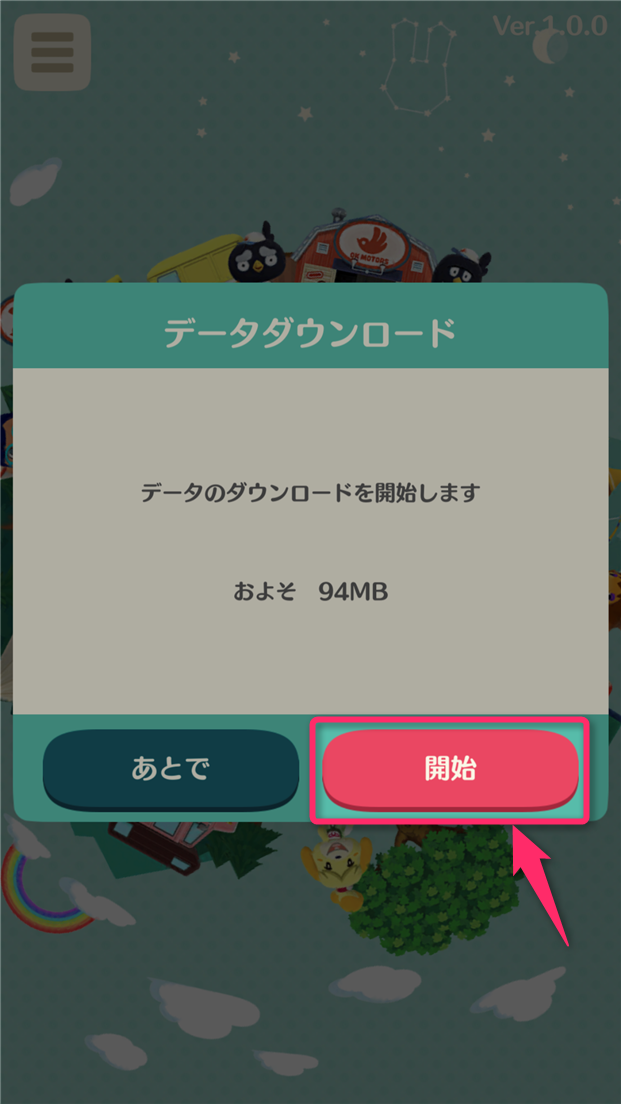
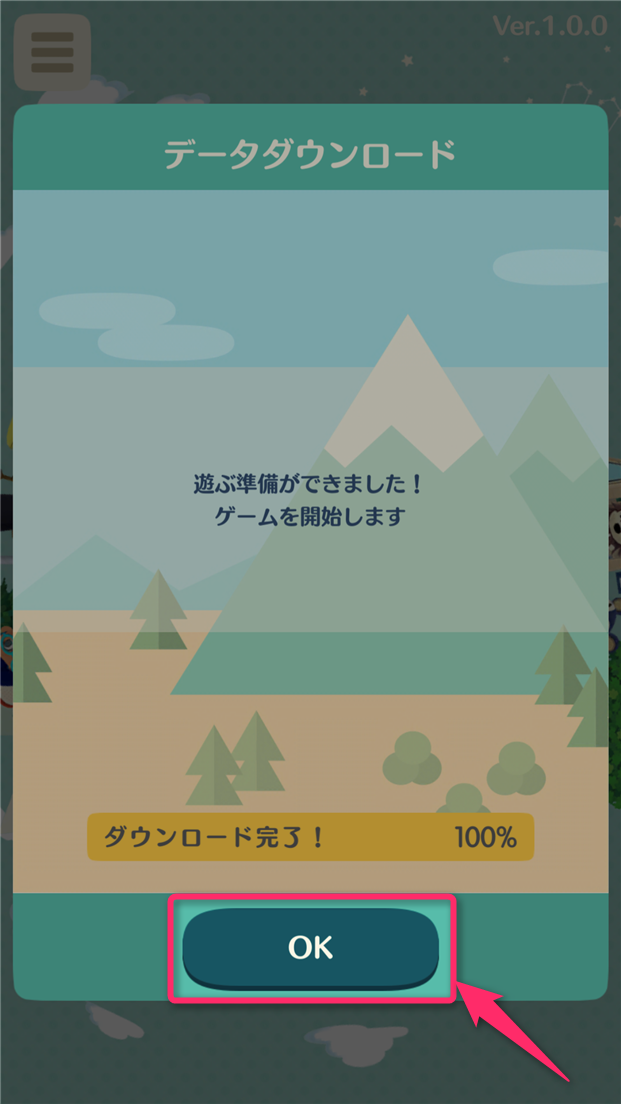

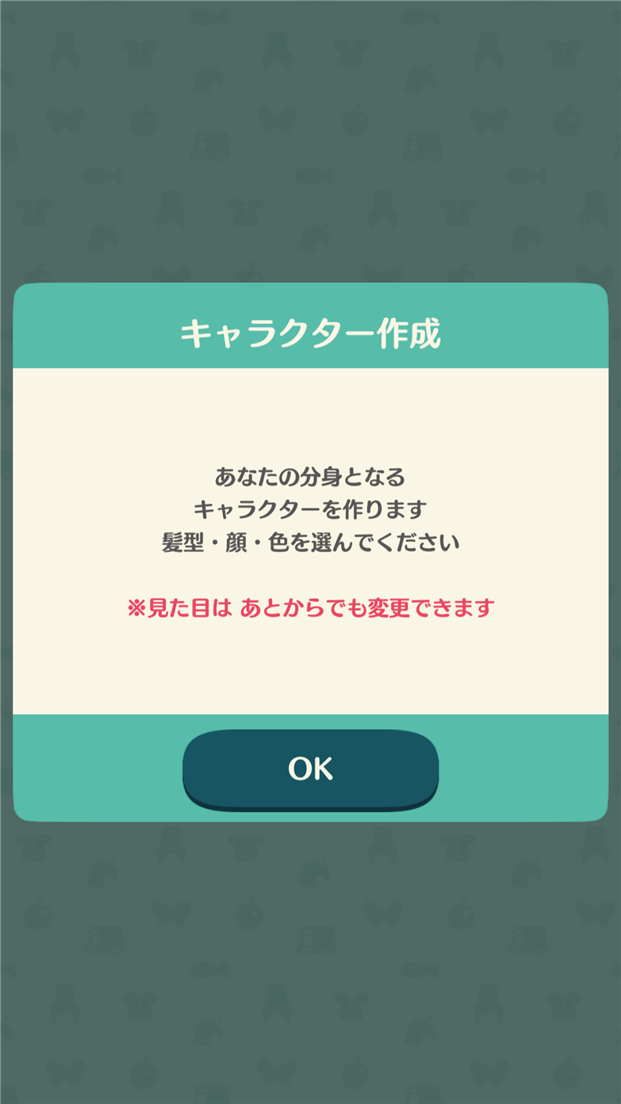
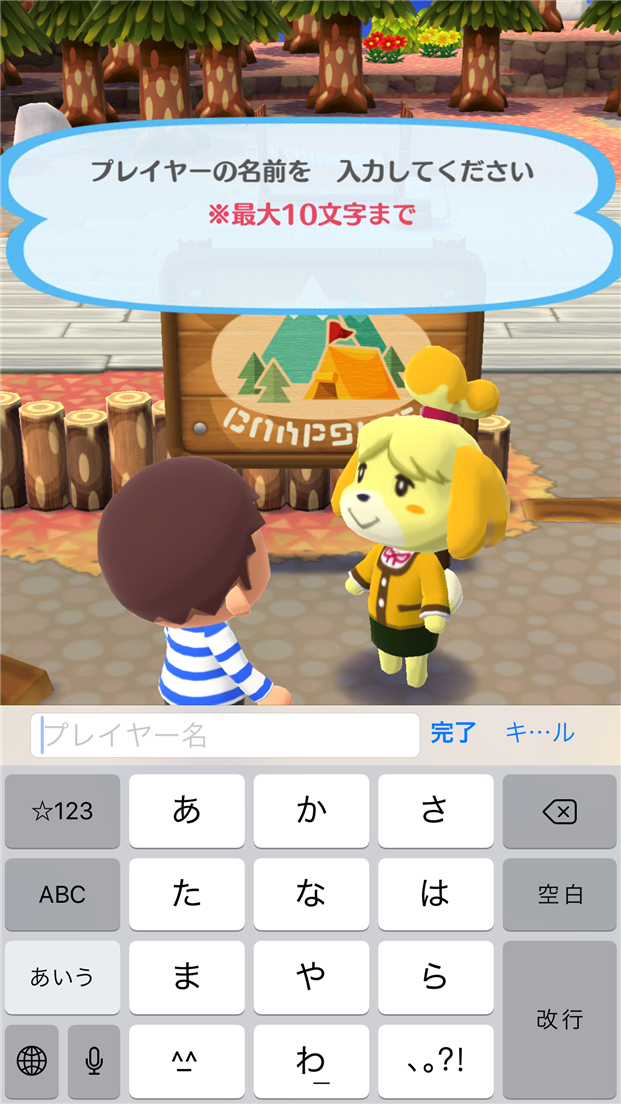
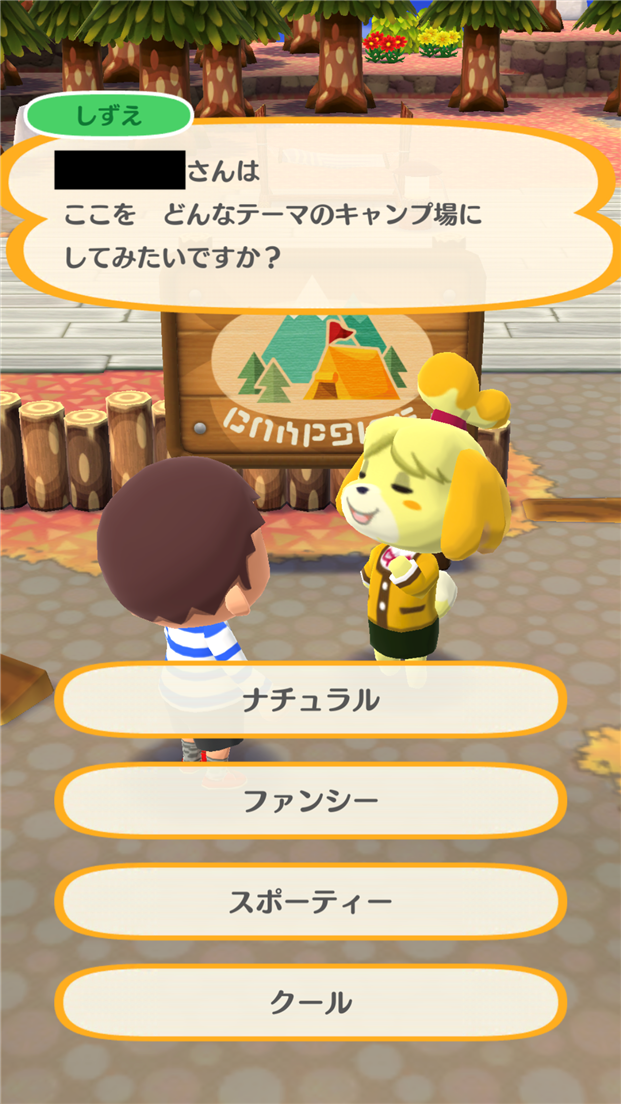
スポンサーリンク